Top 3 módszerek az iCloud e-mail törléséről
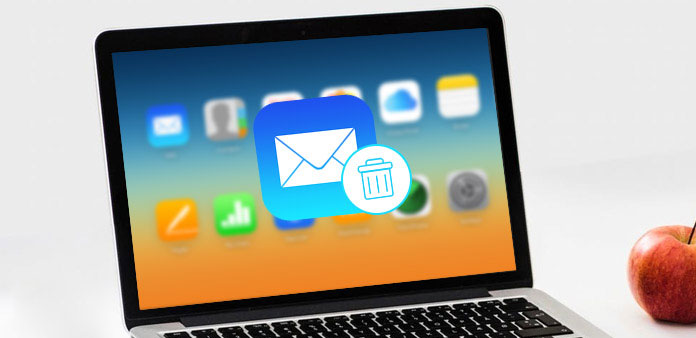
Ha új iPhone-t, iPad-et vagy iMac-ot kap, regisztrálnia kell egy Apple ID-t, hogy hozzáférhessen az iDevice teljes szolgáltatásához. Az Apple ID automatikusan lefordít egy iCloud e-mail címre. Ha nem ismeri az iCloud e-mailjeit, akkor össze kell keverednie az iCloud e-mail szolgáltatásai, például az "Alias" funkcióival. Csak nézzen meg néhány egyszerű módszert az iCloud e-mailek törléséről a cikkben.
1 rész: Az iCloud e-mail címének törlése az iPhone-on
Nem egyszerűen törölhet egy iCloud e-mail fiókot az Apple szerverről, mert az Apple nem biztosítja ezt a funkciót. Azonban az alábbi lépésekkel törölheti az adott iCloud e-mailhez társított Apple-azonosítót. Mielőtt ezt megtenné, jobb, ha az iPhone tartalmát menteni szeretné.
Lépés 1: Menjen a "Beállítások alkalmazás" -ra és keresse meg az "iCloud" szót. Ezután érintse meg az "iCloud" opciót. Amikor jelszót kér, adja meg a véletlen számot. Ezután érintse meg a "Kész" elemet.
Lépés 2: Ha nem megfelelő felhasználónevet és jelszót ad meg, az iCloud elutasítja az adatokat. Kattintson az "OK", majd a "Mégse" gombra a fő iCloud oldalra való visszatéréshez. Ezután ismét érintse meg a Fiókot, de ezúttal távolítsa el a leírást, majd érintse meg a "Kész" elemet.
Lépés 3: Ezután hozzáférhet a fő iCloud oldalhoz anélkül, hogy be kellene írnia a jelszavát. A "Keresés a telefonom" funkció automatikusan kikapcsolt állapotban van. Ezután görgessen lefelé, és érintse meg a "Törlés" gombot. Erősítse meg a törlés iCloud e-mail fiókot, amelyet megtehet a "Törlés" megérintésével.
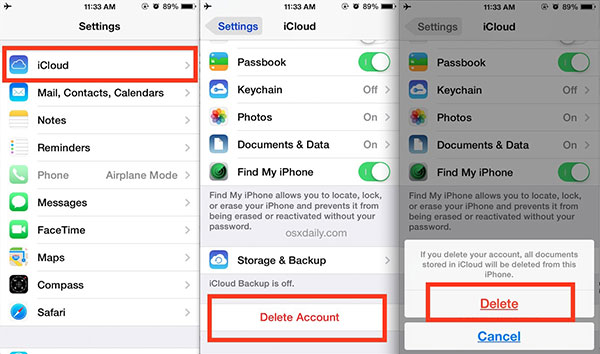
2 rész: Több iCloud e-mail törlése
Ha az iCloud e-mailjét elég gyakran használta, észre kell vennie, hogy az iCloud eléggé megnőtt, mióta az iCloud alkalmazások első kiadása az e-mail opcióval jött ki. Azonban semmi nem mutatta meg, hogyan kell törölni több iCloud-levelet a rendszer szerveréről. Ha problémád is van, itt a megoldás az Ön számára. Az iCloud e-mailjeit az iCloud-ban gyorsan véglegesen törölheti, ügyeljen arra, hogy kövesse az alábbi lépéseket.
Lépés 1: Nyisson meg egy böngészőt, és írja be az "iCloud.com" címet, írja be fiókját és jelszavát, majd kattintson az e-mail gombra.
Lépés 2: Kattintson a bal oldali indexre, válassza ki az iCloud e-mailjeit, amelyeket törölni szeretne, majd kattintson a csúcson lévő kukatázó ikonra
Ha túl sokszor próbálja túl sokszor kiválasztani a kísérletet, akkor megtekintheti, hogy hányan törölheti egy időben. Ismételje meg ezt az összes levelező mappánál a Trash kivételével. Ha elkészült, kattintson a jobb felső sarokban lévő akciók ikonra (kukatároló ikon) és válassza az Üres kuka lehetőséget, majd törli az Ön által választott iCloud e-maileket.
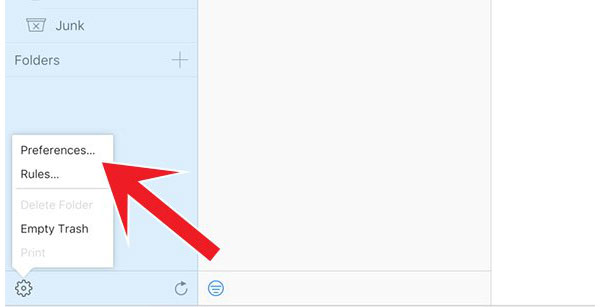
3 rész: Az iCloud e-mail aliasok módosítása vagy eltávolítása
Az e-mail alias nem saját e-mail cím, hanem az, amely elrejti az eredeti e-mail címet a vevőhöz. Kezdetben nem szeretné mindenkihez eljuttatni privát e-mail címét. Ha azonban túl sok e-mailt kap a levelezőlistából, meg kell változtatnia vagy törölnie kell az iCloud e-mailek álnevét, amely a következőképpen jelenik meg.
Lépés 1: Az iCloud-mailben, nyissa meg a beállításokat az oldalsávon lévő fogaskerék ikonra kattintva, és válassza a "preferenciák" lehetőséget. Ezután válassza ki a fiókokat.
Lépés 2: Kattintson az "Alias letiltása" elemre, és erősítse meg az alul található "Kész" gombra. Ha egy álnevet inaktiválnak, az összes erre küldött e-mail visszakerül a feladóhoz. A letiltott álnevet bármikor aktiválhatja. Az álnevek mennyisége továbbra is azonos.
Lépés 3: Az iCloud e-mail alias eltávolításához kattintson a "Törlés" gombra. Ez nem fogja tudni használni ezt az álnevet. Tehát nem lehet újraaktiválni. Az álnév összege csökken.
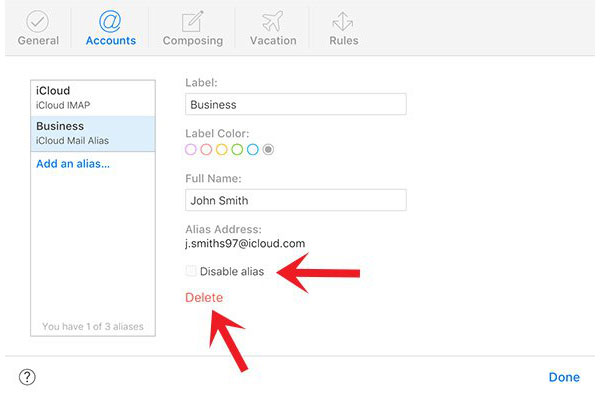
Következtetés
Ha e-maileket ír az iCloud-ba, akkor ismernie kell az iCloud e-mail törlésének módját is. A cikk megmagyarázza az 4 módszereket, hogy megszabaduljon az e-mailtől. Megoldhatja az iCloud e-mail fiókot, több e-mailt, valamint az e-mail aliasokat. Mi több, a cikk bemutatja a kiváló megoldást Tipard iPhone Eraser, hogy megszabaduljon az összes e-mailt nélkül minden pálya. Ha bármilyen kérdése van a téma témájával kapcsolatban, ossza meg részletesebben a megjegyzéseket.







